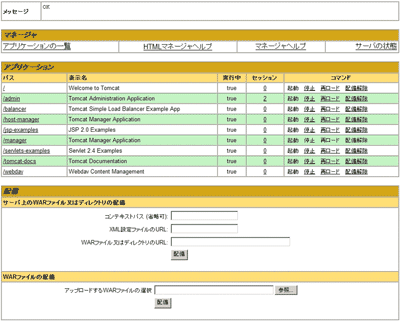GUIによるWebアプリケーションの管理と配備
「第6回:TomcatにWebアプリケーションを配備する」では、WebアプリケーションのディレクトリやWARファイルをコピーしてコンテキスト設定ファイルを編集することで、Webアプリケーションの配備を行いました。
Tomcat Webアプリケーションマネージャ(以下、Webアプリケーションマネージャ)を用いると、このWebアプリケーションの配備や起動、終了、再起動、配備解除をWebブラウザからGUIで管理できます。そこで今回はWebアプリケーションマネージャを用いて、アプリケーションの管理と配備をしてみましょ う。
Webアプリケーションマネージャとは
前回紹介したTomcatにWebアプリケーションを追加する作業は、Webアプリケーションマネージャを用いると自動化できます。さらにWebア プリケーションマネージャを用いると「Webアプリケーション配備時に、Tomcatの再起動が必要ないこと」と「リモートからWebアプリケーションを配備できること」というメリットがあります。
Webアプリケーションマネージャ用ユーザの追加
TomcatのWebアプリケーションマネージャを利用するにはアクセスを許可するユーザを設定しておく必要があります。ユーザ情報の設定ファイル「$CATALINA_HOME/conf/tomcat-users.xml」を編集し、ユーザの追加を行いましょう($CATALINA_HOMEはTomcatのインストールディレクトリです)。ユーザ名とパスワードの変更の際は、この設定ファイルを編集して行います。
またWindowsインストーラを用いた場合は、インストール途中で設定したユーザ名とパスワードがWebアプリケーションマネージャ用のユーザとなるため、tomcat-users.xmlを編集する必要はありません。
それでは、tomcat-users.xmlにmanagerのロールとユーザを定義していきましょう。今回はユーザ名「admin」パスワード「pass」として設定します。tomcat-users.xmlをエディタで開き
tomcat-users.xmlの編集が終わったら、Tomcatを起動してください(すでに起動している場合は再起動します)。
Webアプリケーションマネージャにアクセスする
Webブラウザから「http://localhost:8080/manager/html」にアクセスするとWebアプリケーションマネージャ画面が表示されます(図1)。
では実際にWebアプリケーションの管理をしてみましょう。